操作步骤
1、按下开机键,屏幕出现 Logo 时按住键盘的「F2」进入 BIOS 系统。
2、左侧菜单选择「Boot Configuration」,找到「Secure Boot」>「Enable Secure Boot」,关闭安全启动选项。
若您的磁盘开启了 BitLocker 加密保护功能,调整 Secure Boot 选项可能触发 BitLocker 锁定。请确保您已关闭 BitLocker 加密功能,或者导出 BitLocker 恢复密钥,否则可能导致您的数据出现不可逆转的丢失!
3、系统提示关闭安全启动将降低安全性,选择「YES」继续执行。
4、如果你计划在后续操作中进行系统重装,需要前往「Storage」>「SATA/NVMe Operation」将硬盘模式更改为「AHCI/NVMe」,否则可能会出现系统检测不到 SSD 磁盘的现象。
5、提示此项操作可能导致系统无法正常引导,选择「YES」继续执行。
6、完成所有设置后点击底部的「APPLY CHANGES」应用更改。
7、系统提示是否保存更改,勾选「Save as Custom User Settings?」并点击「OK」退出。
8、电脑将自动重新启动,屏幕出现 Logo 时按住键盘的「F12」进入引导目录。
9、在左侧菜单中找到你要进行引导的设备即可。
本文为原创文章,著作权归作者所有:来自「KOBIN 技术随笔」作者的原创作品,转载请标明出处。Dell 笔记本新版 BIOS 设置 U 盘启动https://blog.kobin.cn/blog/network/n5/2532.html